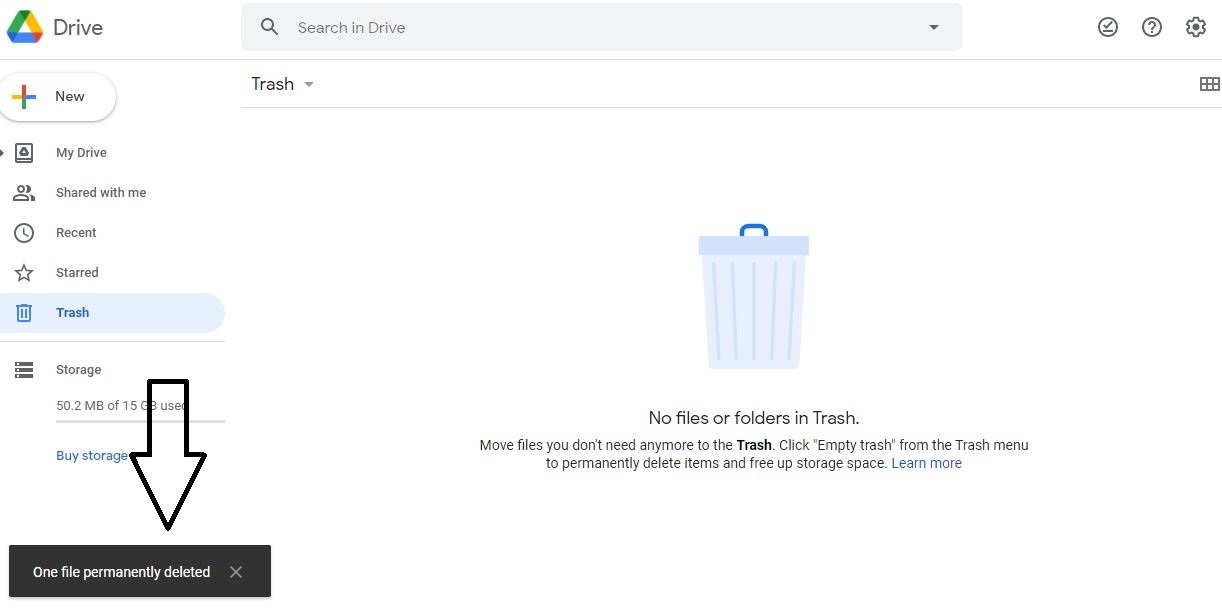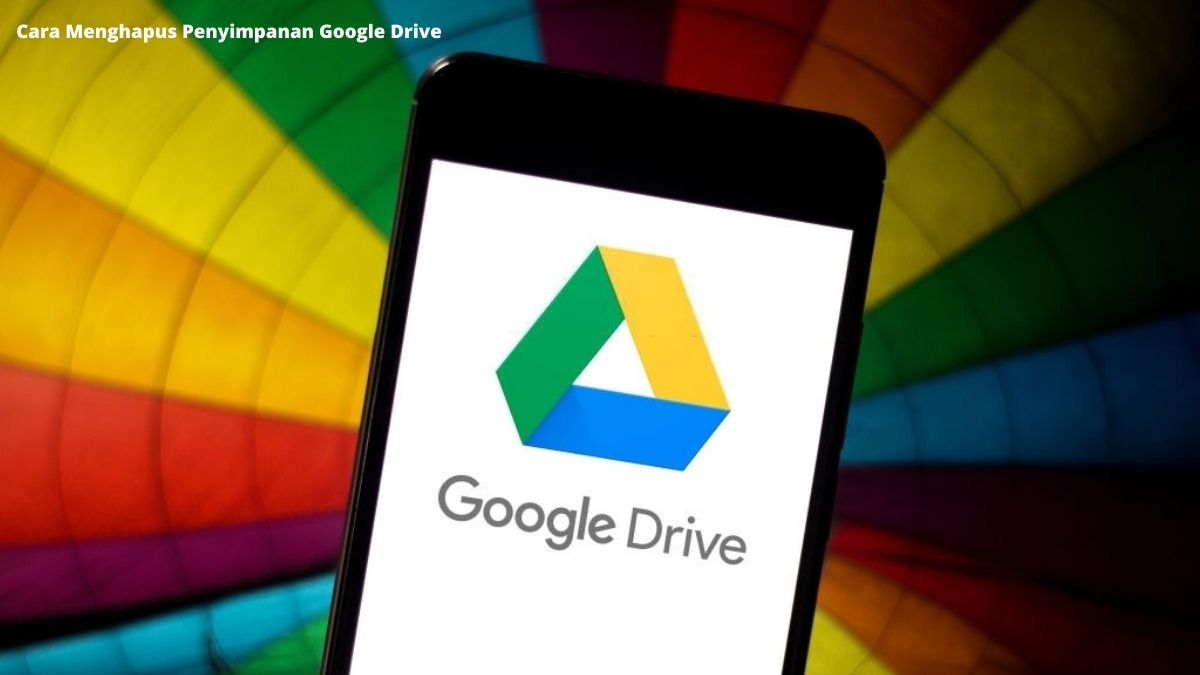Cara Menghapus Penyimpanan Google Drive – Pada tutorial kali ini, kita akan memberikan langkah-langkah bagaimana caranya menghapus file pada Google Drive. Seperti yang kita ketahui semua, Google Drive mempunyai batas penyimpanan hanya 15 GB saja untuk anda pengguna gratis. Jika anda adalah orang yang aktif dalam menggunakan Google Drive, batasan penyimpanan 15 GB memang tidak terlalu besar sehingga untuk memperbesar kapasitas penyimpanan anda diharuskan untuk upgrade akun anda menjadi berbayar, tetapi tentunya hal tersebut bisa sangat menguras dompet dan pengeluaran bulanan anda.
Jadi solusinya untuk mengatasi batasan penyimpanan tersebut tanpa harus membayar adalah dengan menghapus file yang ada pada Google Drive anda.
Langkah-langkah proses menghapus file pada Google Drive ini, juga bekerja untuk file yang telah anda unggah (upload) maupun file yang telah anda buat pada Google Drive seperti Google Sheets, Google Doc, atau Google Slides.
Cara Menghapus Penyimpanan Google Drive
- Pertama, Sign In atau masuk pada akun Google Drive anda
- Kedua, Pilih file yang akan anda hapus, lalu klik icon trash (tempat sampah) di kanan atas.
- Ketiga, Pilih trash tab di kiri. menu.
- Keempat, Klik lagi icon trash di kanan atas.
- Kelima, Klik button Delete Forever (Hapus Selamanya) untuk mengkonfirmasi file yang anda hapus akan terhapus selamanya sehingga penyimpanan anda akan berkurang kembali.
Itu adalah langkah-langkah secara singkat cara menghapus penyimpanan google drive, lanjutan artikel di bawah akan memberikan langkah-langkah yang dilengkapi dengan gambar serta informasi tambahan cara menghapus penyimpanan google drive.
Seperti yang kita ketahui Google Sheet, Google Doc serta Google Slides merupakan salah satu alternatif terbaik saat ini untuk menggantikan Microsoft Word, selain aplikasi tersebut bisa digunakan secara gratis. Aplikasi editing ini dapat digunakan dimanapun asal anda terhubung dengan internet dan dapat di akses di komputer maupun di smartphone anda. Namun kendala yang dapat anda temukan adalah pada penyimpanan google drive, jika anda adalah pengguna gratis atau tidak berbayar maka jumlah penyimpanan ada akan cukup terbatas, maka dari itu menghapus beberapa file yang tidak digunakan lagi merupakan salah satu solusi agar penyimpanan pada google drive anda menjadi lega kembali.
Langkah-langkah Cara Menghapus Penyimpanan Google Drive ini menggunakan Google Chrome jika anda menggunakan browser desktop yang lain tidak perlu khawatir karena tampilannya tidak akan jauh berbeda. Dan harap diingat tutorial ini untuk menghapus penyimpanan pada google drive secara permanen sehingga anda tidak bisa kembalikan data kembali.
Langkah Pertama, buka website google drive di https://drive.google.com/drive/my-drive jika anda belum Sign In silahkan masuk terlebih dahulu ke akun google drive anda
Langkah Kedua, Pilih file yang ingin anda hapus, lalu klik trash icon di pojok kanan atas.

Lalu akan muncul Pop-up di bawah kanan, jika anda ingin mengembalikan file bisa klik undo. Jika tidak, abaikan saja
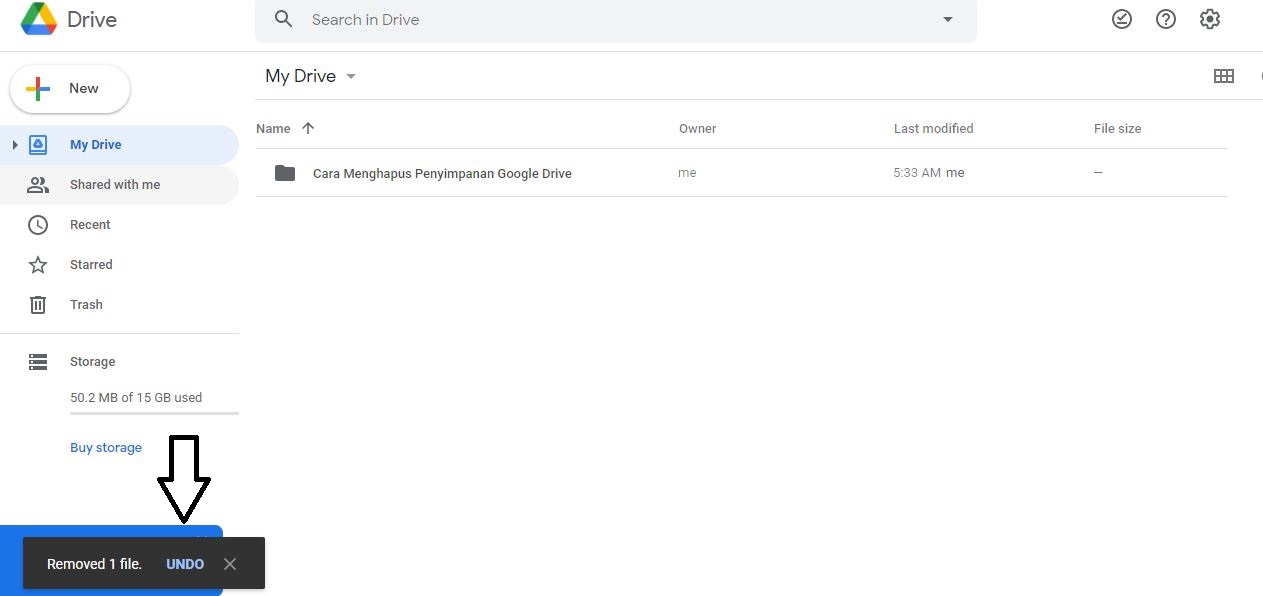
Langkah Ketiga, Jika anda ingin menghapus file secara permanen. Pilih file yang akan di hapus, lalu klik Trash Tab Menu di samping kiri. Lalu klik trash icon lagi
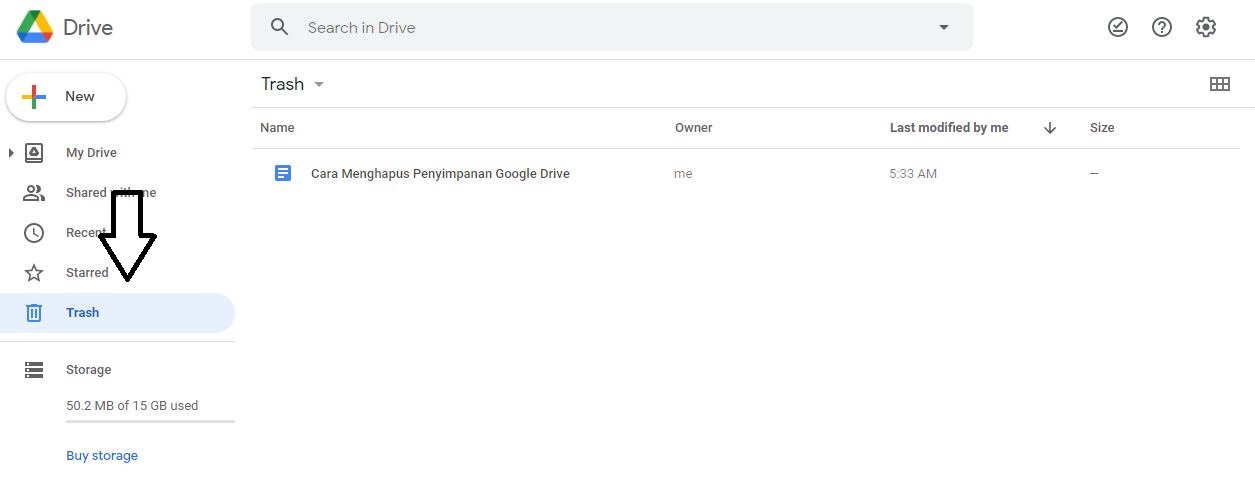
Pilih file dan klik button Delete Forever untuk konfirmasi bahwa anda ingin file tersebut di hapus selamanya dari akun Google Drive anda

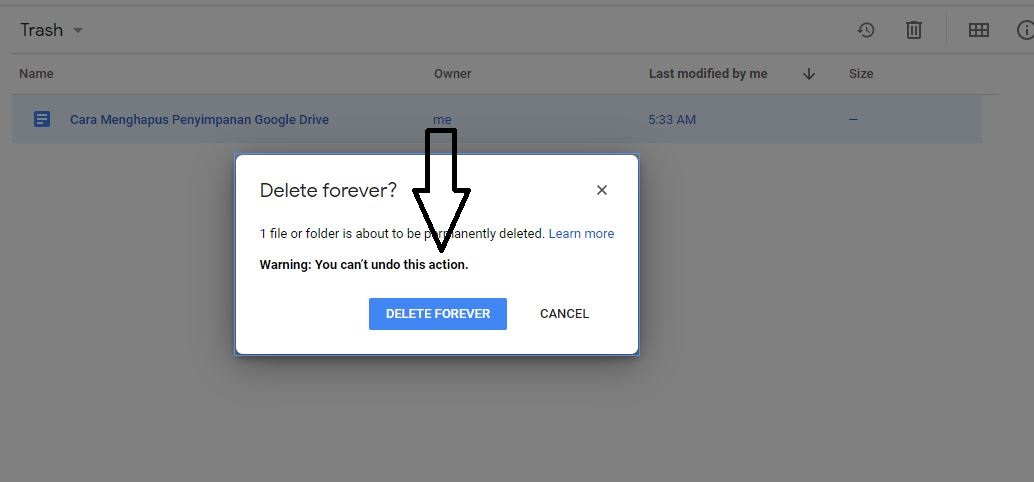
Dan selamat, sekarang penyimpanan di google drive anda tidak penuh dan menjadi lega kembali